Как создать голосование в вайбере в группе на компьютер
Чаты постепенно расширяют свой функционал. Теперь это уже не просто канал для общения двух людей. Групповые чаты являются комнатами, в которых взаимодействию участников помогают различные инструменты. Одним из них является опрос. Его можно добавить в чат, что позволит быстро и эффективно узнать коллективное мнение участников сообщества.
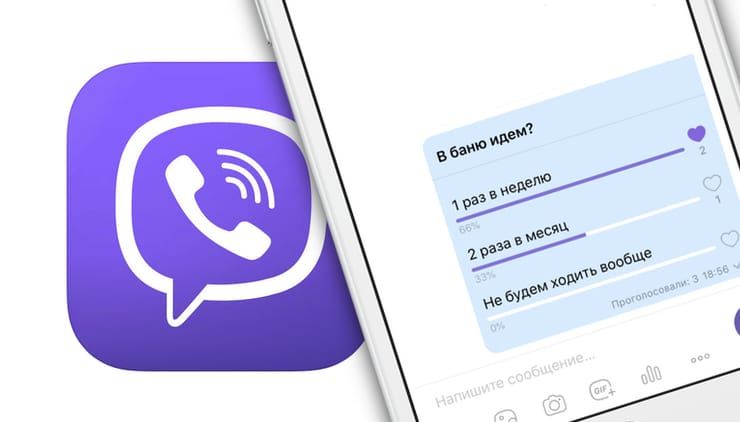
Мы расскажем, как можно создать опрос в чате популярного приложения Viber.
Как создать опрос в группе Вайбера на смартфоне или компьютере?
2. В появившемся окне «Создание опроса» ввести в верхней строке нужный вопрос.
4. Добавить очередной вариант можно, нажав клавишу «+». Всего можно поместить до четырех вариантов ответа.
5. Для создания опроса в чат остается нажать кнопку «Создать».

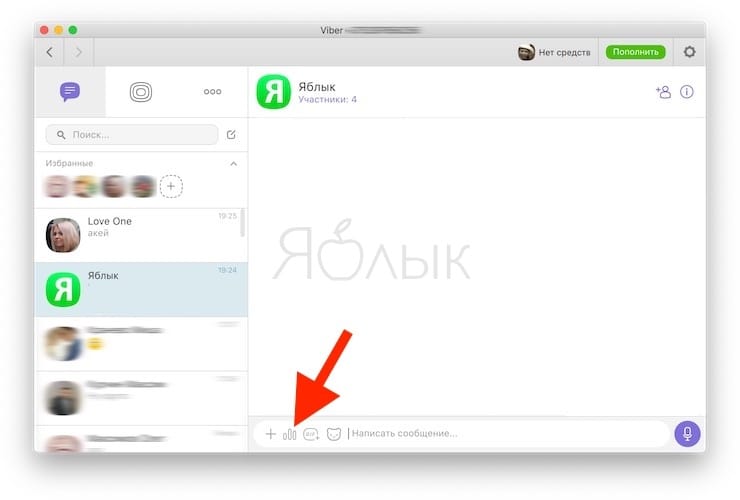
Участники группы имеют возможность выбрать лишь один из предложенных вариантов. Но свое первоначальное мнение можно и изменить, при этом голос за первоначальный вариант учитываться уже не будет.
Как добавлять или удалять варианты ответа перед публикацией опроса
Пока опрос находится в состоянии подготовки, варианты ответа можно добавлять или удалять. Но после размещения формы для голосования в чат ее изменить уже не получится. В процессе формирования для добавления варианта ответа надо нажать на кнопку «Добавить» в виде значка «+» на экране создания опроса. Можно изменить или удалить любой вариант ответа, кликнув на него и заполнив текстовое поле с помощью клавиатуры.

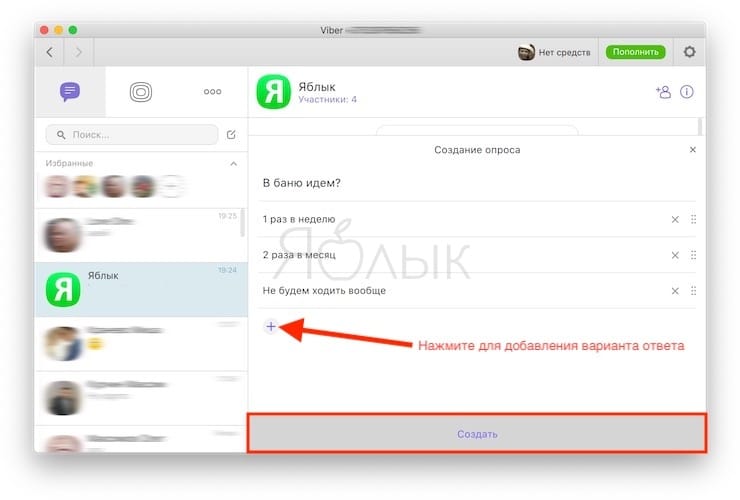
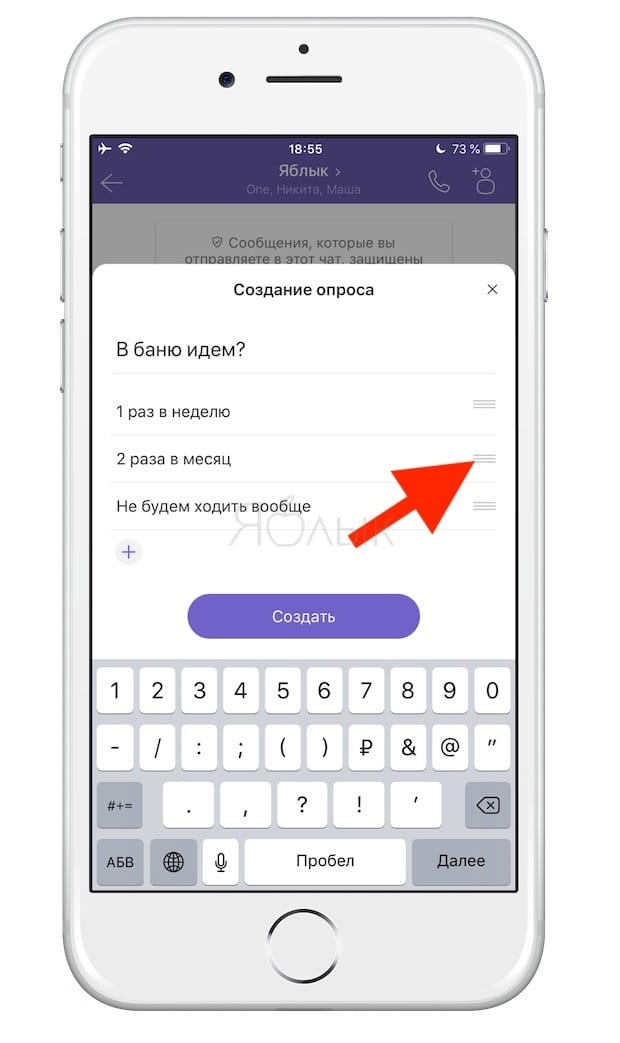
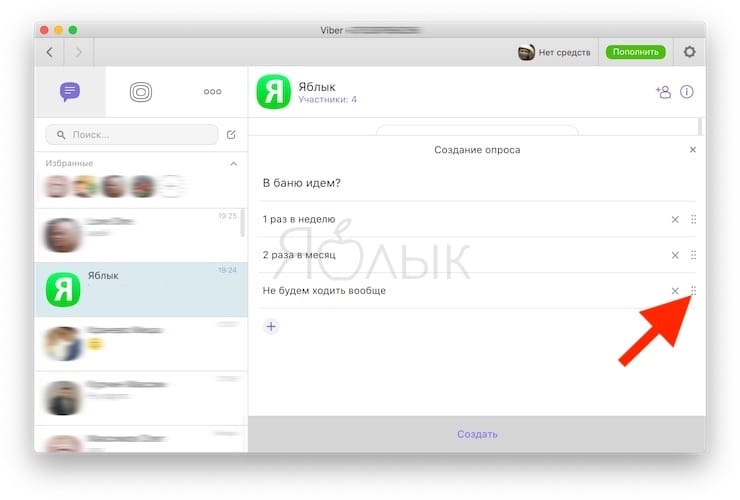
У кого есть права на создание опроса?
В групповых чатах создать и добавить опрос может любой участник. А вот в сообществах права на добавление опроса есть только у администраторов и супер-админов.
Как смотреть за ходом голосования?
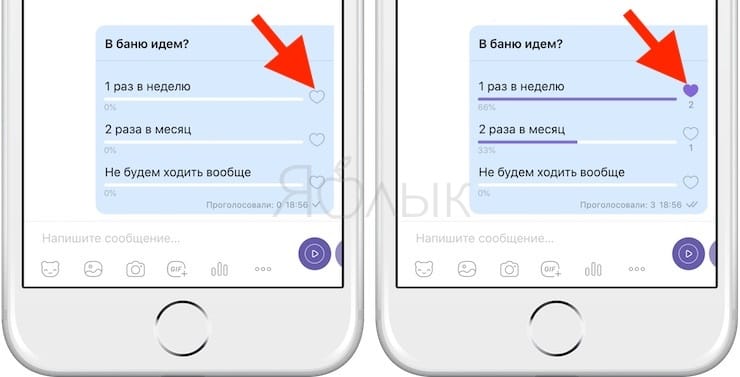
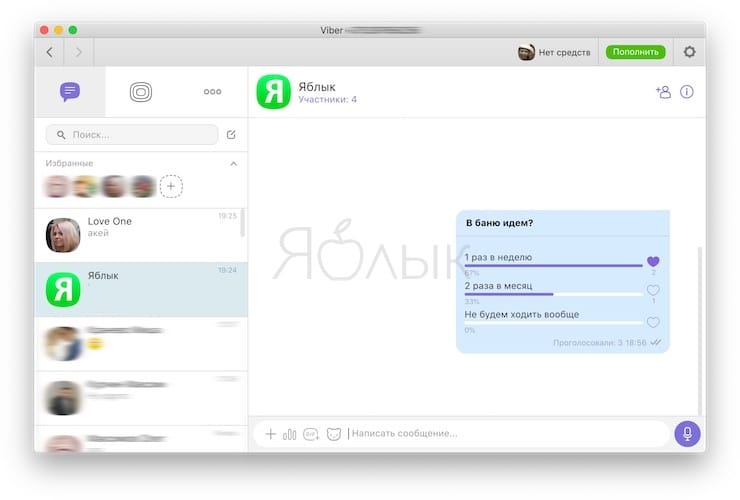
Для того, чтобы участник группы проголосовал за выбранный им вариант ответа, надо просто нажать на расположенный справа символ сердечка. Наблюдать за голосованием люди могут в режиме реального времени.
Нажмите на любой вариант ответа в опросе группового чата и посмотрите, кто именно отдал свой голос за него и когда. А вот в сообществах данная опция будет доступна только администраторам и супер-админам.
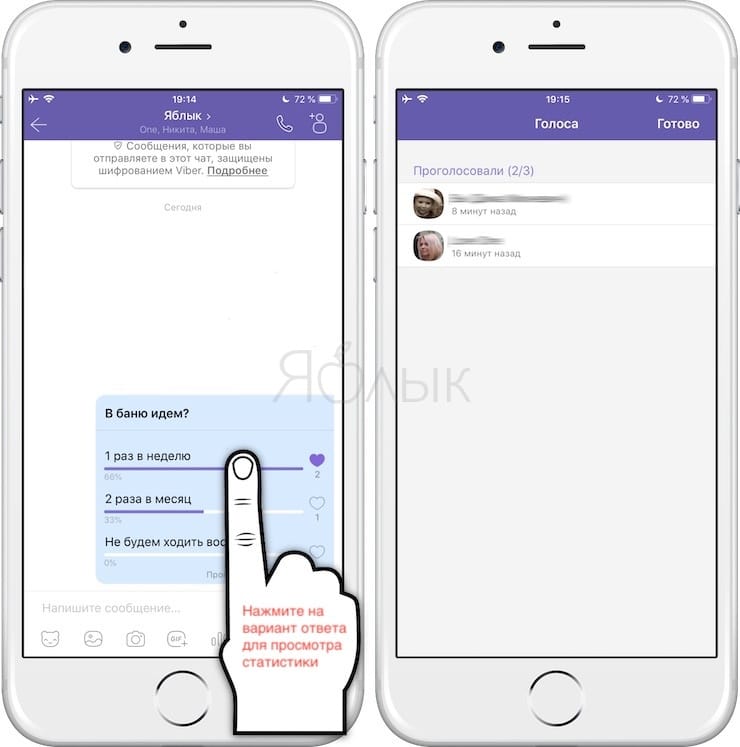
Как закрепить опрос вверху окна чата
Закрепленный опрос появится вверху окна чата в виде небольшого баннера.
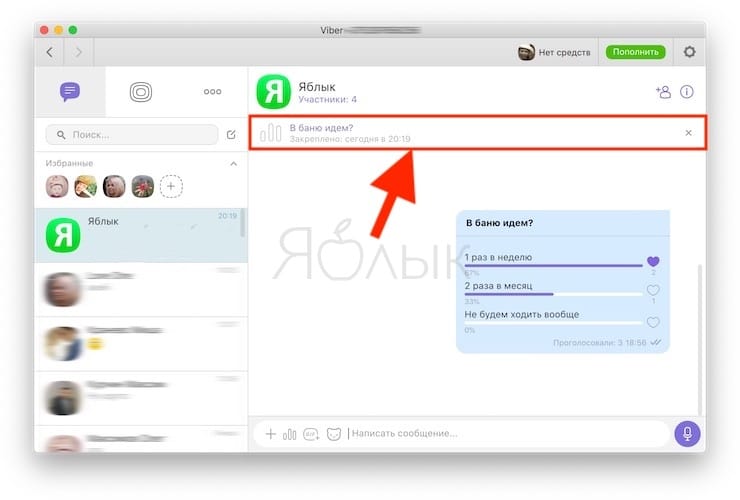
Для того чтобы закрепить опрос в мобильной версии Viber, нажмите и удерживайте палец на его названии и выберите вариант Еще → Закрепить.
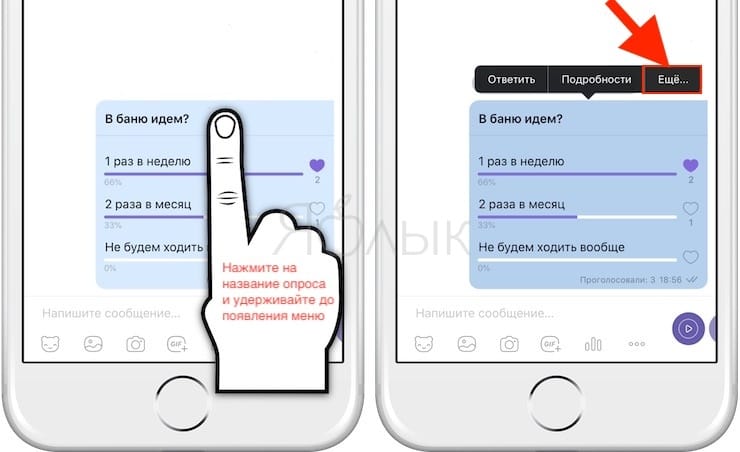
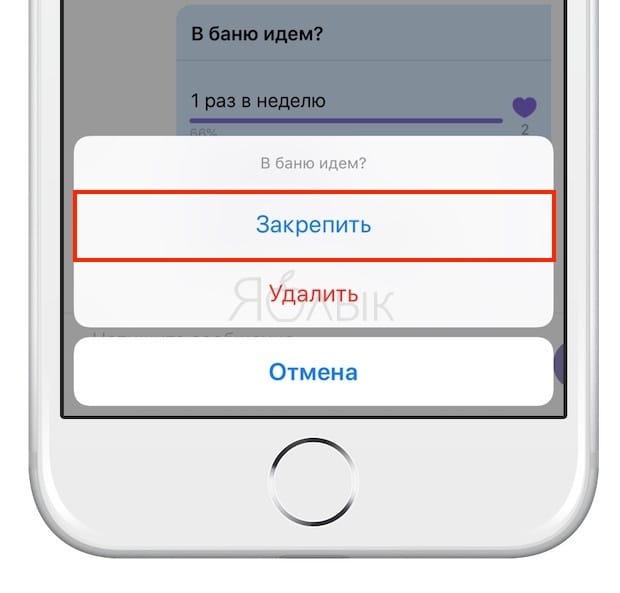
На компьютере, нажмите правой кнопкой мыши на названии и выберите вариант Закрепить.

Для открепления опроса, нажмите на «×» в правой части закрепленного баннера.
Как удалить опрос
Для удаления опроса в мобильной версии Viber, нажмите и удерживайте палец на его названии и выберите вариант Еще → Удалить.
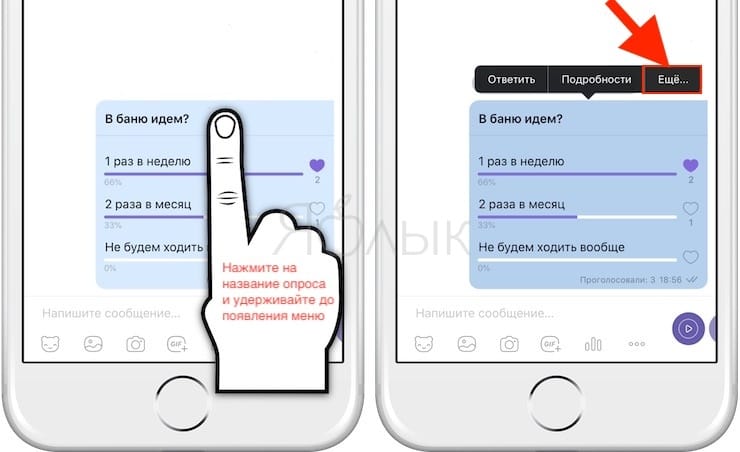
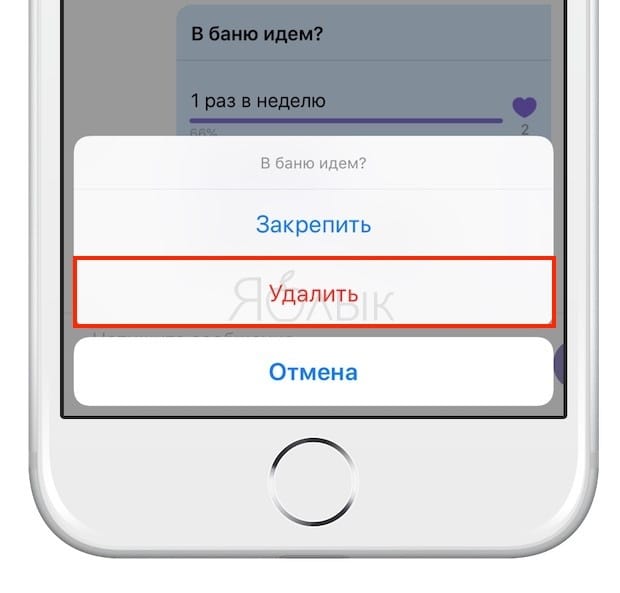
На компьютере, нажмите правой кнопкой мыши на названии и выберите вариант Удалить.

Голосование в Вайбере
Сделать голосование в Вайбере можно за несколько минут. Таким способом удобно узнавать мнение собеседников и не придется вести долгую беседу. Для удобства вопросы можно закрепить вверху чата, так его увидит каждый участник.
Создавать голосовалку можно в телефонах и планшетах. Принять участие в голосовании могут все участники чата. Для просмотра статистики есть меню «Подробности».
Как добавить опрос
Создать опрос в Viber получится на Android смартфоне, Айфоне или планшете. Все люди, которые участвуют в беседе, получат уведомление и смогут оставить голос. Разберемся, как сделать голосование в Вайбере на телефоне:
В голосовании можно отменить свой выбор и нажать на другой вариант ответа. Если нужно провести викторину, в которой нельзя менять ответ, активируйте режим викторины в Вайбере. В этом случае ответ засчитывается навсегда, для пояснения можно напечатать текст, который будет отображаться для пользователей, отдавших свой голос.

Важно. Викторина в Вайбере, это новая опция, если ее нет в меню, обновите мессенджер до последней версии.
Добавление и изменение вариантов голосования
Проведение опросов в Viber доступно бесплатно и не требует установки дополнительных сервисов. После создания редактировать голосовалку уже нельзя, ее можно только удалить или просмотреть сведения о голосах.
Чтобы удалить ненужный вариант, тапните по крестику справа. Помните, что редактировать голосование в Вайбере можно только во время его создания. Если опрос уже опубликован, его придется удалить и сделать заново.

Важно. Голосовалку в Вайбере можно добавлять бесплатно. Опросы доступны только в группах или сообществах, в личной переписке такой опции нет.
Закрепление голосования
Голосовалки в Вибере можно закрепить вверху чата. Так можно привлечь внимание участников, и они не забудут отдать свой голос.
Как закрепить вопросы и ответы вверху чата:
Просмотр итогов опроса
Добавлять голосовалку в Вайбере можно в любое время. С помощью опции удобно узнавать мнение посетителей, принимать общее решение. Функция пригодится не только с друзьями, но и с коллегами, например, каждый работник голосует за тот или иной подарок для руководителя и побеждает самый популярный вариант.
Разберемся, как посмотреть ход голосования и увидеть, какие люди уже отдали свой голос:
Как удалить опрос
Совет. Добавлять новые опросы можно в любое время.
Чтобы выяснить мнение участников диалога в Вайбере, не обязательно опрашивать всех отдельно. Можно использовать удобную специальную функцию и собрать ответы вместе. Сегодня разберемся, как сделать голосование в Вайбере, управлять ответами и удалять ненужные опросы.
Что такое голосование в Вайбере
Голосовалка в Вайбере – это удобный инструмент сбора общественного мнения. Когда в беседе несколько человек, или речь идет о крупном сообществе с большим количеством подписчиков, следить за комментариями и запоминать мнение каждого совсем не удобно. Намного проще сделать голосование с несколькими ответами.

Итоги можно увидеть, в них отображается информация:
- какой вариант самый популярный;
- за что люди голосуют меньше всего;
- как проголосовал каждый из участников (в группах).
Важно. В голосование можно добавлять до 10 вариантов ответа. Их можно изменять и редактировать только во время создания голосовалки.
Как сделать опрос в Вайбере
В процессе создания голосования в него можно добавлять новые варианты ответа, перемещать их местами, удалять ненужные позиции. Сам опрос можно закрепить в беседе или удалить навсегда.
Может быть интересно: как создать группу в Вибере.
Инструкция по добавлению голосования
Сделать голосование можно в группе или в сообществе. Действия не отличаются от марки телефона и установленной операционной системы.
Как создать опрос в Вайбере:
После создания собеседники сразу же могут голосовать. Для этого они нажимают на сердечко рядом с выбранным ответом. Свое мнение можно изменить – тогда учитываться будет последний отмеченный вариант.

Добавление и удаление вариантов ответа
Редактировать вопросы и ответы можно до публикации. После его размещения изменить их будет нельзя – только удалить текущую и сделать новую голосовалку. Действия и настройки доступны только в момент создания.
Чтобы добавить еще один вариант ответа, достаточно нажать на плюс под уже заполненными строчками. Добавить можно до 10 позиций.

Чтобы удалить ненужный ответ, нужно нажать на крестик, который появляется справа.

Важно! В опросе может быть не менее двух вариантов. Сделать голосовалку в Вайбере с одним ответом нельзя.
Как изменять порядок вариантов ответа
Чтобы изменить порядок, не обязательно стирать все варианты и вписывать их заново. Достаточно на этапе создания:
Количество строчек, на которые можно переместить вариант, не ограничено. Например, самый последний ответ можно поставить на первое место в списке.
Как закрепить опрос
Чтобы не потерять голосование, можно закрепить его наверху чата – там оно будет отображаться у всех участников и к нему можно будет легко вернуться в случае необходимости. Для этого:
Закрепленный опрос будет видно в самом верху беседы до тех пор, пока его не открепят или не удалят. Открепить голосовалку можно, нажав на крестик справа от вопроса, и затем подтвердив действие.

Удаление опроса в Вайбере
Чтобы удалить опрос:
Важно. Восстановить удаленный опрос не получится, при удалении нужно быть внимательным, чтобы не потерять важные данные.
Кто может создавать голосование в Вайбере
Возможность создания опросов зависит от типа беседы и статуса участника:
- делать голосование в сообществах могут супер админы и администраторы;
- сделать опрос в группе может любой ее участник.
Удалить голосование может его создатель.
Как отследить ход голосования
Посмотреть, как голосуют участники, можно в реальном времени. Сделанный выбор отображается у остальных людей сразу же. Чтобы оценить ход голосования:
В групповом чате можно увидеть, как проголосовал каждый из участников.
Заключение
Сделать голосование на Android смартфоне или iPhone несложно. Для этого можно воспользоваться встроенными функциями. Используйте последнюю версию приложения, чтобы получить доступ ко всем возможностям.
Чаты постепенно расширяют свой функционал. Теперь это уже не просто канал для общения двух людей. Групповые чаты являются комнатами, в которых взаимодействию участников помогают различные инструменты. Одним из них является опрос. Его можно добавить в чат, что позволит быстро и эффективно узнать коллективное мнение участников сообщества.

Мы расскажем, как можно создать опрос в чате популярного приложения Viber.
ПО ТЕМЕ: Секретный чат (переписка) в Viber на iPhone: как включить, скрыть и настроить?
Как создать опрос в группе Вайбера на смартфоне или компьютере?
2. В появившемся окне «Создание опроса» ввести в верхней строке нужный вопрос.
4. Добавить очередной вариант можно, нажав клавишу «+». Всего можно поместить до четырех вариантов ответа.
5. Для создания опроса в чат остается нажать кнопку «Создать».

Участники группы имеют возможность выбрать лишь один из предложенных вариантов. Но свое первоначальное мнение можно и изменить, при этом голос за первоначальный вариант учитываться уже не будет.


Может просто отключить звук?
Кроме этого, иногда пользователи хотят быть в курсе событий, обсуждаемых в группах, но не желают слишком часто отвлекаться на оповещения от них. В таком случае идеально подойдет опция умных уведомлений.
Как добавлять или удалять варианты ответа перед публикацией опроса
Пока опрос находится в состоянии подготовки, варианты ответа можно добавлять или удалять. Но после размещения формы для голосования в чат ее изменить уже не получится. В процессе формирования для добавления варианта ответа надо нажать на кнопку «Добавить» в виде значка «+» на экране создания опроса. Можно изменить или удалить любой вариант ответа, кликнув на него и заполнив текстовое поле с помощью клавиатуры.

ПО ТЕМЕ: Как переводить переписку в Viber на iPhone на любой язык не покидая приложения.
Удаление опроса
Получив отклик от подписчиков и узнав их мнение, можно удалить голосование с глаз. Для этого нужно:
- Кликнуть на голосование ПКМ или удерживать пальцем.
- В появившемся меню выбрать пункт «Удалить у всех».

Можно создать опрос в вайбере как в переписки с друзьями, так и в бизнес-переписке. Легкий способ узнать мнение большинства участников, чтобы решить сложную ситуацию и принять решение.

ПО ТЕМЕ: Как отключить автосохранение Фото и Видео в Viber, WhatsApp и Telegram на iPhone.
Звуковые оповещения в групповом чате Viber

Отключение звука при получении умных уведомлений
При необходимости можно полностью выключать оповещения из диалога. Для этого необходимо выполнить определенные действия:
- Открыть главный экран Вайбера. Клацнуть кнопку «Еще» – она имеет вид нескольких горизонтальных полос, расположена в нижнем правом углу окна.
- Выбрать закладку «Настройки».
- Клацнуть по пункту «Уведомления», чтобы открыть список настроек информирующих оповещений.
- Снять отметку со всех желаемых позиций, включая строки «Использовать системные звуки», «Вибрация при вызове» и т. д., отмеченные по умолчанию.
Для блокировки оповещений на Айфоне нужно перейти к настройкам телефона, выбрать закладку «Уведомления» и среди пунктов появившегося списка нажать «Viber». Затем нужно изменить положение переключателя напротив надписи «Звуки» – это будет означать, что звуковые сигналы мессенджера выключены.
Детальная инструкция видна на видео:
Как смотреть за ходом голосования?

Для того, чтобы участник группы проголосовал за выбранный им вариант ответа, надо просто нажать на расположенный справа символ сердечка. Наблюдать за голосованием люди могут в режиме реального времени.
Нажмите на любой вариант ответа в опросе группового чата и посмотрите, кто именно отдал свой голос за него и когда. А вот в сообществах данная опция будет доступна только администраторам и супер-админам.

Для чего нужны голосования в Viber
Теперь в мессенджере можно создавать сбор информации и в группах, и в сообществах. Такая функция привлекает к беседе членов сообщества и дает им шанс высказаться.

Таким простым способом можно узнать мнение клиентов о новом продукте, выбрать подарок или собрать компанию для посещения мероприятия.
Обратите внимание!
В устаревших версиях мессенджера отсутствует возможность голосования.
Для получения опции переустановите приложение или обновите его до последней сборки. При обновлении все настройки, контакты и переписка остаются без изменений.

Как закрепить опрос вверху окна чата
Закрепленный опрос появится вверху окна чата в виде небольшого баннера.

Для того чтобы закрепить опрос в мобильной версии Viber, нажмите и удерживайте палец на его названии и выберите вариант Еще → Закрепить.

На компьютере, нажмите правой кнопкой мыши на названии и выберите вариант Закрепить.

Для открепления опроса, нажмите на «×» в правой части закрепленного баннера.
Как сделать опрос в вайбере
Процесс создания полностью идентичен в мобильной и компьютерной версии. Так что нет смысла создавать две пошаговые инструкции.
- Запустите вайбер на телефоне или компьютере.
- Зайдите в чат или сообщество, где планируете создать опрос.
- На нижней строчке кликните на изображение с диаграммой. Она выглядит как три вертикальных столбика.
- В появившемся окне введите в верхнее поле вопрос, а в нижних пропишите возможные варианты ответа для голосования.

После публикации можете первым оставить свой голос, чтобы видеть изменения в количестве голосов.
Внесение изменений в опрос
- Добавить новые пункты можно нажатием на кнопку +. При этом действии появится дополнительное поле для варианта ответа, так что вы можете прописать туда желаемое название.
- Удалить ненужное поле можно с помощью юкрестика, который расположен справа от каждого варианта ответа.
Помимо этого можно поменять местами пункты ответа, поставив что-то выше, а другое спустив вниз. Особенно актуально для случае, когда нужный вариант добавлен позже, чем он должен быть в списке.
Зажмите прямоугольник слева от строчки в мобильном телефоне или справа, если выполняете действие на компьютере. Удерживайте, и одновременно переносите выше или ниже в списке.
Закрепить опрос в шапке
Чем больше людей проголосует в опросе, тем более информативным он будет. Так что нужно разместить его на самом видном месте, где каждый подписчик сможет его быстро увидеть. Лучшее место – закрепленная шапка.
- Зажмите и удерживайте голосование.
- Позже появится меню, где нужно выбрать пункт «Закрепить».

При работе с компьютера последовательность действий отличается:
- Кликните правой кнопкой мыши на опрос.
- В меню, которое появится, выберите «Закрепить».

В закрепленной шапке может одновременно отображаться только одна запись. Если позже вы захотите закрепить что-то другое, опрос исчезнет из шапки и будет простой записью в чате.
Как удалить опрос
Для удаления опроса в мобильной версии Viber, нажмите и удерживайте палец на его названии и выберите вариант Еще → Удалить.

На компьютере, нажмите правой кнопкой мыши на названии и выберите вариант Удалить.
Функция умные уведомления в Вайбере
Включить опцию можно в групповом чате, сообществе и даже в личной беседе. Для работы не придется устанавливать дополнительные приложения, все настройки доступны в меню.
Функция mentions
В групповых чатах могут вести переписку десятки и даже сотни людей, поэтому привлечь внимание конкретного человека своим посланием непросто. Чтобы выбранный абонент увидел среди общей переписки послание, адресованное лично ему, можно использовать опцию mentions в Вайбере, что дословно переводится как «упоминание».
Функция работает таким образом:
Умный Вайбер предлагает пользователям удобные специальные функции, которые облегчают общение с группой собеседников. При этом человек продолжает следить за общим диалогом, но не страдает от избыточного количества сигналов и всегда может привлечь внимание конкретного собеседника. Как отключить уведомления в Вайбере, вопрос для тех, кому они мешают спокойно и сконцентрировано работать.
Читайте также:


